Hướng dẫn chi tiết cách cài đặt bản Beta Android 11 trên smartphone
Android 11 đã chính thức ra mắt bản Beta với nhiều tính năng hấp dẫn. Tripi.vn sẽ bật mí cho bạn 3 phương pháp đơn giản để cài đặt Android 11 Beta, giúp bạn khám phá những cải tiến mới nhất từ Google.

Danh sách thiết bị tương thích với Android 11 Beta
8 dòng smartphone chính thức hỗ trợ Android 11 Beta:
- Google Pixel 2
- Google Pixel 2 XL
- Google Pixel 3
- Google Pixel 3 XL
- Google Pixel 3a
- Google Pixel 3a XL
- Google Pixel 4
- Google Pixel 4 XL
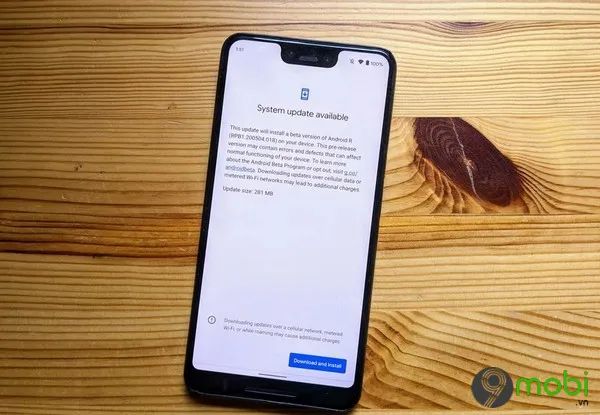
Hướng dẫn chi tiết cách trải nghiệm Android 11 Beta trên thiết bị của bạn
Phương pháp 1: Đăng ký chương trình thử nghiệm Android Beta
Con đường nhanh nhất để sở hữu bản Android 11 Beta là tham gia chương trình thử nghiệm chính thức từ Google.
Hãy thực hiện theo từng bước hướng dẫn sau:
Bước 1: Trên điện thoại Pixel, truy cập trang đăng ký Android Beta ngay TẠI ĐÂY
Bước 2: Xác thực bằng tài khoản Google đang sử dụng trên thiết bị Pixel của bạn.
Bước 3: Di chuyển đến mục Thiết bị đủ điều kiện (Your eligible devices) ở phần cuối trang.

Bước 4: Chọn thiết bị muốn tham gia chương trình Beta và nhấn Tham gia (Opt in).
Bước 5: Làm theo hướng dẫn để nhận bản cập nhật OTA (over-the-air) tự động.
Phương pháp 2: Trải nghiệm Android 11 Beta thông qua Android Flash Tool
Android Flash Tool - phiên bản web tiện lợi của ADB, giúp bạn dễ dàng cài đặt Android 11 Beta chỉ với vài thao tác đơn giản.
Bước 1: Truy cập nền tảng Android Flash Tool chính thức TẠI ĐÂY để bắt đầu quá trình cài đặt
Bước 2: Cấp quyền truy cập ADB cho trình duyệt web của bạn khi được yêu cầu
Bước 3: Kích hoạt Developer Mode (Chế độ nhà phát triển) trong phần Cài đặt hệ thống

Bước 4: Bật tùy chọn Gỡ lỗi USB trong mục Cài đặt nhà phát triển
Bước 5: Kích hoạt tính năng Mở khóa OEM để cho phép can thiệp hệ thống
Bước 6: Kết nối thiết bị với máy tính thông qua cáp USB chất lượng cao
Bước 7: Chọn thiết bị từ danh sách hiển thị và làm theo hướng dẫn trên màn hình để hoàn tất cài đặt Android 11 Beta.
Phương pháp 3: Cài đặt Android 11 Beta thông qua Bootloader
Bạn có thể trải nghiệm Android 11 Beta bằng cách flash bản firmware gốc (factory image) trực tiếp vào thiết bị.
Lưu ý quan trọng: Phương pháp này yêu cầu kiến thức chuyên sâu về Android SDK và sử dụng thành thạo Terminal (macOS/Linux) hoặc Command Prompt (Windows).
Tải Android SDK từ trang chủ dành cho nhà phát triển Android hoặc truy cập đường dẫn trực tiếp tại đây.
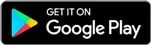
Các công cụ cần thiết bao gồm adb và fastboot, được cung cấp trong thư mục Platform Tools của bộ SDK.
Hướng dẫn kích hoạt Chế độ nhà phát triển và Gỡ lỗi USB
Bước 1: Vào ứng dụng Cài đặt trên thiết bị Android của bạn
Bước 2: Cuộn xuống mục Giới thiệu về điện thoại và chọn vào
Bước 3: Nhấn liên tục 7 lần vào Số bản dựng cho đến khi thông báo chế độ nhà phát triển được kích hoạt
Bước 4: Quay lại màn hình Cài đặt, tìm và chọn mục Hệ thống
Bước 5: Chọn tiếp mục Nâng cao để mở các tùy chọn phát triển
Bước 6: Chọn mục Tùy chọn nhà phát triển để truy cập các tính năng nâng cao
Bước 7: Bật tùy chọn Mở khóa OEM và xác nhận bằng mật khẩu hoặc mã PIN của bạn
Bước 8: Kích hoạt tính năng Gỡ lỗi USB để chuẩn bị cho quá trình can thiệp hệ thống
Hướng dẫn mở khóa Bootloader
Các thiết bị Pixel của Google cho phép người dùng mở khóa bootloader - bước quan trọng để flash ROM tùy chỉnh hoặc bản cập nhật thủ công

Để mở khóa bootloader, trước tiên cần khởi động vào chế độ bootloader bằng cách tắt nguồn, sau đó nhấn giữ đồng thời Nút nguồn + Nút giảm âm lượng. Ngoài ra có thể sử dụng lệnh adb qua Terminal hoặc Command Prompt
Kiểm tra kết nối thiết bị với máy tính bằng lệnh sau. Nếu hiển thị mã thiết bị nghĩa là đã sẵn sàng để cập nhật:
./adb devices
Để vào chế độ bootloader, sử dụng lệnh sau:
./adb reboot bootloader
Thông tin trạng thái khóa bootloader sẽ hiển thị ở phần dưới cửa sổ lệnh.
Để mở khóa bootloader và flash firmware image (không dùng cho sideload), thực hiện các lệnh sau:
./fastboot flashing unlock
Lưu ý quan trọng: Việc mở khóa bootloader sẽ khôi phục thiết bị về trạng thái ban đầu và xóa toàn bộ dữ liệu. Hãy sao lưu mọi thứ quan trọng trước khi thực hiện.
Sau khi nhập lệnh, màn hình sẽ yêu cầu xác nhận. Nhấn giữ Nút tăng âm lượng + Nút nguồn để đồng ý mở khóa bootloader.
./fastboot reboot-bootloader
Hướng dẫn Flash bản ROM gốc hoặc bản cập nhật OTA
Sau khi mở khóa bootloader, truy cập trang Android 11 Factory Images, tìm đúng phiên bản cho thiết bị của bạn và tải xuống bản image mới nhất để tiến hành flash.
Đường dẫn tải: https://developer.android.com/preview/download
Giải nén toàn bộ tập tin trong thư mục Platform Tools (chứa adb và fastboot) để thuận tiện khi thao tác flash firmware mà không cần chỉ định đường dẫn.
Trước khi bắt đầu, hãy xác nhận thiết bị đang ở chế độ bootloader và bootloader đã được mở khóa thành công.
Kiểm tra kết nối giữa máy tính và thiết bị di động bằng lệnh sau:
./fastboot devices
Quy trình Flash Factory Image
Thực thi lệnh sau để cập nhật bootloader lên phiên bản mới nhất:
./fastboot flash bootloader [tên-file-bootloader].img
Sau khi flash bootloader hoàn tất, khởi động lại vào menu bootloader để kiểm tra tính ổn định.
./fastboot reboot-bootloader
Tiến hành flash bản cập nhật radio bằng lệnh sau (áp dụng cho thiết bị hỗ trợ kết nối mạng di động):
./fastboot flash radio [tên-file-radio].img
./fastboot reboot-bootloader
Thực hiện lệnh cuối cùng để flash bản image hệ thống lên thiết bị Android:
./fastboot -w update [tên-file-image].zip
Quá trình hoàn tất, thiết bị sẽ tự động khởi động lại và hiển thị giao diện thiết lập ban đầu.
https://Tripi.vn/cach-cai-dat-android-11-beta-tren-dien-thoai-cua-ban-26995n.aspx
Tripi.vn đã hướng dẫn 3 phương pháp cài đặt Android 11 Beta. Mọi thắc mắc xin vui lòng để lại bình luận bên dưới.
Có thể bạn quan tâm

Hướng dẫn sử dụng Google Assistant khi màn hình điện thoại khóa
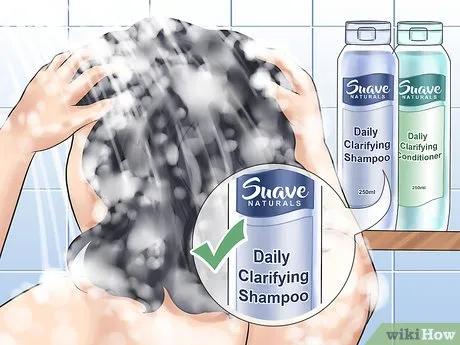
Cách biến tóc đen thành nâu sau khi nhuộm đen

Cách loại bỏ màu xanh dương hoặc xanh lá trên tóc mà không cần tẩy trắng

Top 5 Phòng khám sản phụ khoa uy tín hàng đầu tại quận Đống Đa, Hà Nội

Cách Làm Sáng Màu Tóc Nhuộm Hiệu Quả


